WordPressの基本設定の1つ、「ユーザー」機能のご紹介です。
自身のプロフィールを変更するのが主な目的ですが、プラグインを有効にすることで増える設定項目もありますので、簡単ではありますがユーザー周りの機能のまとめを紹介させていただきます。
基本的な設定
ユーザー画面では、ユーザーのプロフィールや管理画面の配色などを編集できます。フロント画面のツールバー(管理バー)を消す
「サイトを見るときにツールバーを表示する」のチェックを外すと、フロント画面からツールバー(管理バー)が消えます。![[WP]ユーザー周りの設定まとめ](https://webantena.net/wp-content/uploads/2012/06/userfunction01.png)
ビジュアルエディタを使用するかどうかを決める
ビジュアルエディタを使わない場合は「ビジュアルリッチエディターを使用しない」にチェックを入れます。![[WP]ユーザー周りの設定まとめ](https://webantena.net/wp-content/uploads/2012/06/userfunction02.png)
プロフィールや連絡先を編集する
姓名、ニックネーム、ブログ上での表示名を編集します。なお、ユーザー名は変更できませんので、ユーザー名を変更したい場合は、一度ユーザーを削除してから新たにユーザーを作ります。
![[WP]ユーザー周りの設定まとめ](https://webantena.net/wp-content/uploads/2012/06/userfunction03.png)
メールアドレス、パスワードも変更することができます。
![[WP]ユーザー周りの設定まとめ](https://webantena.net/wp-content/uploads/2012/06/userfunction04.png)
ユーザーの削除
ユーザーを削除する場合は「すべての投稿を以下のユーザーにアサイン」にチェックを入れ、記事を引き継ぐユーザーを選択してから「削除を実行」ボタンをクリックします。![[WP]ユーザー周りの設定まとめ](https://webantena.net/wp-content/uploads/2012/06/userfunction05.png)
プラグイン別の設定
プラグインを有効にすることで、ユーザー画面にメニューが増える場合があります。プラグインによってはユーザーページで設定しないと使えないものもあるので、プラグイン有効時には一度チェックしてみましょう。
PS Taxonomy Expander
PS Taxonomy Expanderプラグインを有効にしている場合に、「現在の状況にタクソノミーを追加」メニューが表示されます。
![[WP]ユーザー周りの設定まとめ](https://webantena.net/wp-content/uploads/2012/06/userfunction06.png)
「ダッシュボードの現在の状況にカスタム分類を表示する」にチェックを入れると、ダッシュボードにカスタム投稿タイプの情報が追加されます。
![[WP]ユーザー周りの設定まとめ](https://webantena.net/wp-content/uploads/2012/06/userfunction07.png)
Exec-PHP
投稿記事内でPHPのコードを書いて実行できるプラグイン Exec-PHP を利用している場合、「Disable WYSIWYG Conversion Warning」にチェックを入れます。![[WP]ユーザー周りの設定まとめ](https://webantena.net/wp-content/uploads/2012/06/userfunction08.png)
ここのチェックを入れないと、投稿画面でエラー(アラート)が表示されてしまいます。
![[WP]ユーザー周りの設定まとめ](https://webantena.net/wp-content/uploads/2012/06/userfunction09.png)
runPHP
同じく、投稿記事内でPHPを実行できるプラグイン runPHP を有効にすると、「 I can activate or deactivate runPHP on a post.」にチェックが付いた状態になります。runPHPを使う場合はそのままにしておきます。
![[WP]ユーザー周りの設定まとめ](https://webantena.net/wp-content/uploads/2012/06/userfunction10.png)


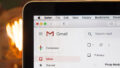
コメント